- Az új Windows 10 2020. május 10-i frissítésben a Microsoft új biztonsági funkciót vezet be, amely megvédi számítógépét a potenciálisan nem kívánt alkalmazásoktól a Windows 10 rendszeren.
- Az új biztonsági funkció védelmet nyújt a PUA-k ellen, de jelenleg alapértelmezés szerint nincs engedélyezve. Olvassa el az alábbi útmutatónkat, hogy megtanulja, hogyan kell ezt megtenni.
- Ha további információra van szüksége a Windows Defenderről, lépjen közvetlenül a mi oldalunkra Microsoft Windows Defender szakasz.
- A biztonság napjainkban a legfontosabb, amikor mindenféle internetes fenyegetések megnőttek. További információ arról, hogyan védheti meg magát a mi oldalunkon Biztonsági központ.
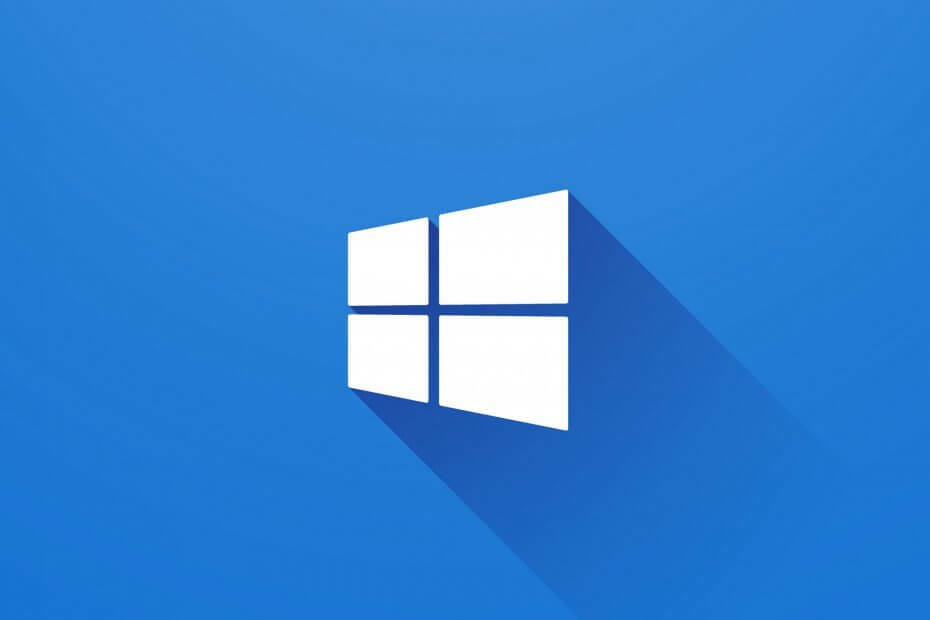
A rosszindulatú programok, a ransomware és a kémprogramok az elmúlt két hónapban megnőttek, ezért fokozott óvatossággal kell eljárnia az adatok védelme terén. A Microsoft kétszeresen javította a biztonsági kérdéseket, és most prioritássá tette.
A Windows Defender is elég gyakran frissül, és javította az új fenyegetések elleni védelmet. Ezenkívül a következő jelentős szolgáltatásfrissítésben, az új Windows 10 2020. május 10-i frissítésben a Microsoft egy új biztonsági funkciót vezet be, amely megvédi számítógépét a potenciálisan nem kívánt alkalmazásoktól a Windows 10 rendszeren.
Az internetes biztonság első szabálya, hogy soha ne töltsön le rossz hírű alkalmazásokat bárhonnan, ahol ingyenesnek találja őket.
Ennek oka, hogy sok közülük potenciálisan nemkívánatos alkalmazásokat (PUA) tartalmaz, és ha futtatja őket, akkor elindul látva a következményeket: előugró hirdetések, a rendszer lelassul, és hirtelen a böngészőjében található keresőmotor az megváltozott.
A Microsoft a Windows 10 május 10-ig bemutat egy újat hírnév-alapú védelmi funkció a Windows Security alkalmazásban. Az új biztonsági funkció védelmet nyújt a PUA-k ellen, de jelenleg alapértelmezés szerint nincs engedélyezve.
Hogyan blokkolhatom a potenciálisan nem kívánt alkalmazásokat a Windows 10 rendszeren?
Ha be akarja kapcsolni a PUA védelmet és blokkolni szeretné őket a Windows 10 rendszerben, kövesse az alábbi lépéseket:
1. Írja be a Hírnév parancsot a Windows keresőmezőbe, majd kattintson a gombra Hírnév-alapú védelem az eredményekben.
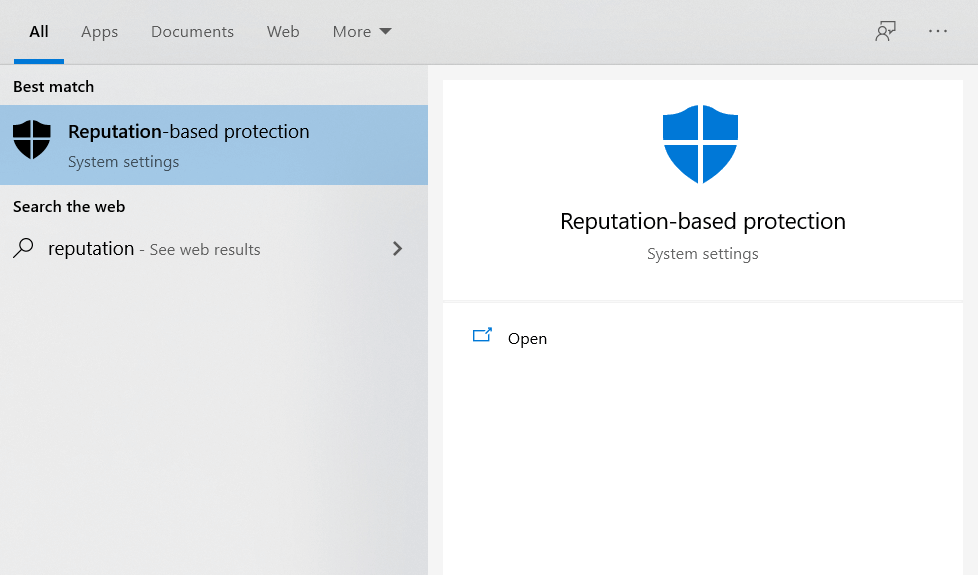
2. Ezután kattintson az Alkalmazás és böngésző vezérlőelemre és a Hírnév-alapú védelmi beállításokra. Most kattintson a gombra, hogy bekapcsolja a potenciálisan nem kívánt alkalmazásblokkolási beállítást, mint az alábbi képen.
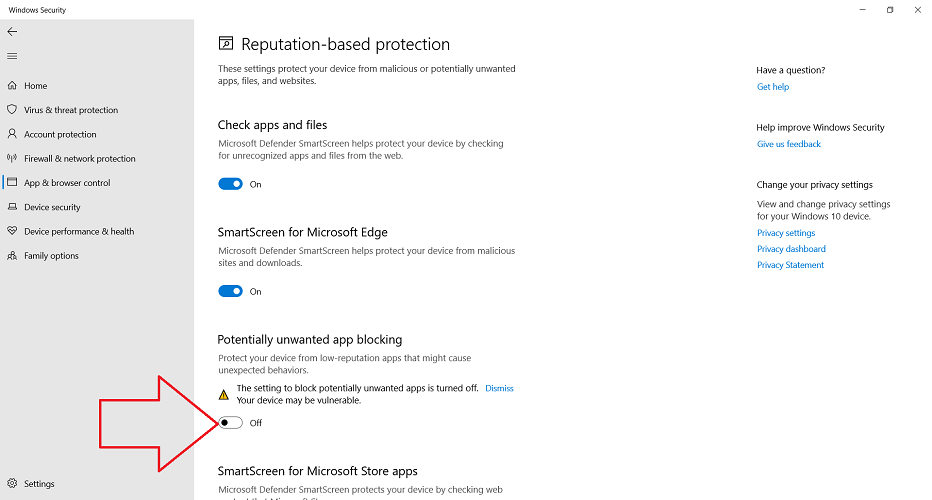
A funkció bekapcsolása után a Windows Security alkalmazás blokkolja a reklámprogramokat, a kriptovaluta bányászokat és más nem kívánt csaló alkalmazásokat, amelyek az ingyenes szoftverletöltésekhez mellékelhetők.
A Windows Security alkalmazás lehetővé teszi a PUA-védelem kezelését, valamint az alkalmazások, letöltések vagy mindkettő blokkolását vagy engedélyezését. Örülök, hogy tudjuk, hogy ez a funkció a Microsoft Edge böngészőkben is megtalálható, így a Windows Defender automatikusan beolvassa a PUA-t, amint az alkalmazás letöltődik a böngészőbe.
A Chromium-alapú Microsoft Edge esetében manuálisan kell engedélyeznie a PUA-védelmet. Csak nyissa meg az Edge beállításait, és lépjen az Adatvédelem és szolgáltatások részhez. Ezután görgessen lefelé, amíg meg nem találja a Szolgáltatásokat, és engedélyezze a Blokkolja a potenciálisan nem kívánt alkalmazásokat választási lehetőség.
Valójában megpróbáltunk letölteni néhány ismert árnyékos adware alkalmazást, hogy lássuk, hogyan megy, és valójában még nem működik.
Ha bármilyen kérdése vagy javaslata van, győződjön meg róla, hogy az alábbi megjegyzések részben hagyja el.


![A Windows Defender végleges letiltása a Windows 11 rendszeren [4 módszer]](/f/ad648ec9130ccb6b1094c2b38873ec87.png?width=300&height=460)